Slik justerer du volumet på iOS 10
Forfatter:
Roger Morrison
Opprettelsesdato:
26 September 2021
Oppdater Dato:
21 Juni 2024

Innhold
I denne artikkelen: Bruke kontrollsenteret Bruk volumtastene Bruk innstillinger Referanser
Lær hvordan du justerer volumet på en enhet som kjører på iOS 10.
stadier
Metode 1 Bruk kontrollsenteret
-
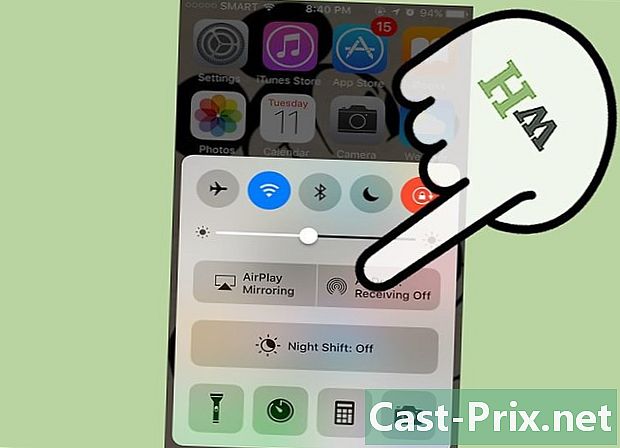
Sveip ned fra skjermen for å åpne kontrollsenteret. Dette alternativet er tilgjengelig på de fleste applikasjoner og skjermer. Hvis du ser på en video, er det mulig at du sveiper skjermen to ganger oppover: en første gang for å vise pilen til kontrollsenteret og andre gang å dra den opp. -

Sveip skjermen fra høyre til venstre. Denne handlingen lar deg åpne multimedia-panelet. Det vises når du hører på musikk eller ser på en video. Der finner du lesealternativer. -

Bruk glidebryteren for å justere volumet. Du finner nederst i panelet en glidebryter. Dette lar deg justere volumet på mediefilen som spilles av.
Metode 2 Bruk volumtastene
-

Trykk på volumknappene. Gjør dette når ingen mediefil spilles av for å justere volumet. Ringevolumet påvirker telefonens volum, varsler (nye e-postmeldinger og e-poster) og alarmen. Hvis du bruker en iPod Touch eller iPad, vil denne handlingen justere volumet på mediefilen i stedet. -

Trykk på volumknappene igjen. Denne gangen, gjør dette når en mediefil spilles av. Hvis du spiller musikk, spiller et spill eller ser på en video, justerer volumtastene avspillingslyden på enheten din.- Ikke alle apper vil vise en indikator når du justerer volumet.
-

Bruk knappen ved siden av volumtastene. Dette vil aktivere lydløs modus. Når du beveger knappen ned og viser en oransje del, går enheten over i lydløs modus. Når du tar den opp igjen vil du gjenopprette volumet.
Metode 3 Bruk innstillingene
-

Åpne tjenesten innstillinger. Du vil se den på startskjermen eller sveipe den fra topp til bunn, og skriv deretter inn innstillinger. -
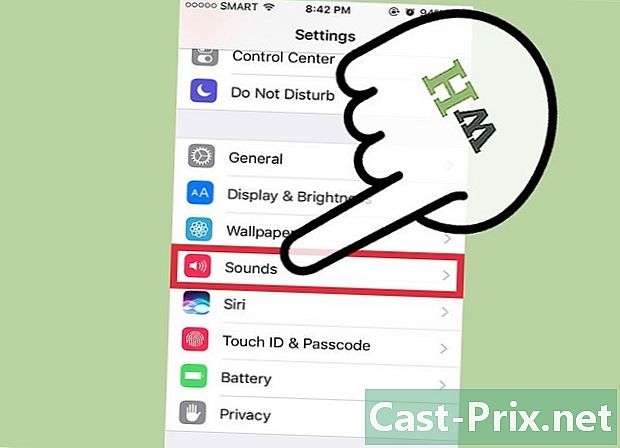
Velg alternativet lyder. Det er i bunnen av alternativet Bakgrunn i den tredje delen av innstillingene. -

Angi volumet på alternativet RINGING OG VARSEL. Bruk glidebryteren for å gjøre dette. Dette vil ikke bare justere volumet på ringen, men også varselet, som involverer alarmer. -

Aktiver eller deaktiver alternativet Bruk knapper. Når denne funksjonen er slått på, vil volumtastene på enheten justere volumet til en mediefil spilles av. Hvis den er av, vil volumtastene alltid justere volumet på mediefilen.

